В этом посте мы собираемся перечислить лучшие бесплатные приложения и веб-сайты для смешивания цветов. Инструмент смешивания цветов позволяет виртуально смешивать два или более цветов в один цвет и узнавать его цветовой код для использования в своих дизайнерских проектах.
Эти смесители цветов особенно полезны для графических дизайнеров, поскольку им необходимо создавать веб-сайты, плакаты, логотипы и многие другие графические элементы с комбинацией нескольких цветов. Они могут смешивать два или более цветов, чтобы получить желаемый цвет, и копировать свои шестнадцатеричные коды, RGB и другие цветовые коды непосредственно в свой проект, чтобы использовать смешанный цвет. Кроме того, с помощью этих инструментов вы также можете создавать свои цветовые палитры и управлять ими. Вы также можете использовать эти инструменты, если вам просто интересно узнать, какой цвет получается при слиянии двух конкретных цветов.
Для Windows 11/10 доступно множество приложений для смешивания цветов. Если вы ищете бесплатное приложение, в Microsoft Store есть несколько приложений для виртуального смешивания цветов на вашем ПК. Приложения Windows, которые можно использовать для смешивания цветов, — это ColourBlender, Alpha Color Mixer и Converting Colors — Color Blender. Давайте теперь подробно рассмотрим эти смесители цветов и их особенности.
Лучшие бесплатные приложения для смешивания цветов и онлайн-инструменты для ПК с Windows
Вот лучшие бесплатные приложения для смешивания цветов и онлайн-инструменты, которые вы можете использовать для смешивания или смешивания цветов и проверки полученного цвета HEX:
Программы для Windows, мобильные приложения, игры — ВСЁ БЕСПЛАТНО, в нашем закрытом телеграмм канале — Подписывайтесь:)
- ЦветБлендер
- Смеситель альфа-цветов
- Смеситель цветов RGB
- trycolors.com
- Крутые цвета
- Дизайнер цвета
- Смеситель цветов Appy Pie
- Смеситель цвета Aspose
- meyerweb.com
- Преобразование цветов — Color Blender
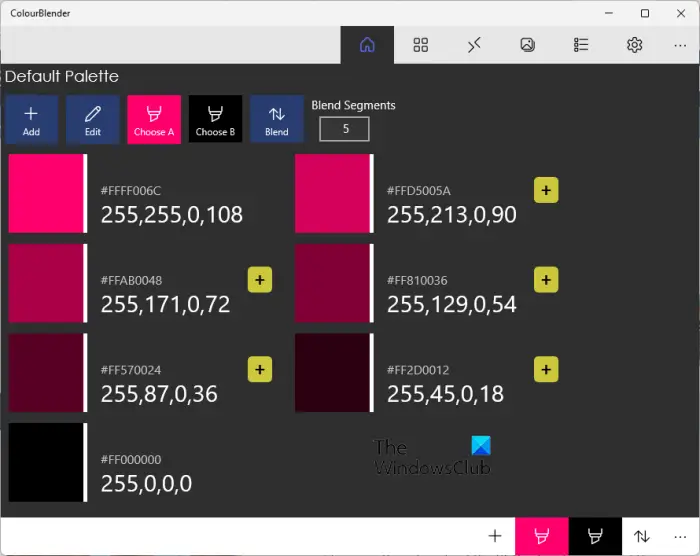
ColourBlender — это бесплатное приложение для смешивания цветов для Windows 11/10. Это позволяет смешивать два цвета и проверять полученный цвет. Вы также можете создать цветовую палитру с несколькими цветовыми оттенками двух смешанных цветов. Он также отображает шестнадцатеричный код цвета сгенерированных цветов. Графические дизайнеры могут использовать эти цветовые коды при разработке веб-сайта или графики.
Вы можете не только выбирать предопределенные цвета, но и импортировать изображения и добавлять цвета из импортированной графики. Для этого просто перейдите на вкладку Изображение и загрузите локально сохраненное изображение (JPEG, PNG) или вставьте изображение из буфера обмена. После этого наведите указатель мыши на определенный цвет на изображении, нажмите на него, а затем нажмите кнопку +, чтобы добавить цвет в текущую палитру.
Автоматическое сопоставление экранов проекторов при сшивке изображений – серия Epson EB-L1000
Он также предоставляет специальную вкладку, где вы можете просмотреть десятичные (RGB) и шестнадцатеричные значения всех цветов. Также отображается точное название цвета, чтобы вам было проще найти и использовать определенный цвет в вашем проекте.
В нем вы также можете создать несколько пользовательских цветовых палитр на вкладке «Выбор палитры». Просто нажмите кнопку «Создать», назовите свою цветовую палитру, смешайте цвета и добавьте полученные цвета в свою палитру. Вы также можете управлять всеми своими цветовыми палитрами. Кроме того, вы можете смешивать цвета, изменяя их значения RGB.
Как смешать цвета, чтобы создать новый цвет в Windows 11?
Для начала откройте это приложение и на главной вкладке нажмите кнопку «Добавить». Затем выберите цвет, чтобы добавить его в текущий список цветов. После этого снова нажмите на кнопку «Добавить» и добавьте еще один цвет. Точно так же вы можете добавить несколько цветов в список, чтобы быстро их использовать.
Теперь выберите основной цвет и нажмите кнопку Choose A. После этого щелкните вторичный цвет и нажмите кнопку «Выбрать B». Затем установите значение Blend Segments от 1 до 100, чтобы создать количество оттенков смешанного цвета. Наконец, нажмите кнопку Blend, чтобы смешать два выбранных цвета. Он покажет все созданные цветовые оттенки с кодами Hex и RGB.
Это одно из лучших бесплатных приложений для микширования цветов с менеджером цветовой палитры и инструментом для выбора цветов из изображений. Вы можете получить это бесплатное приложение в Microsoft Store.
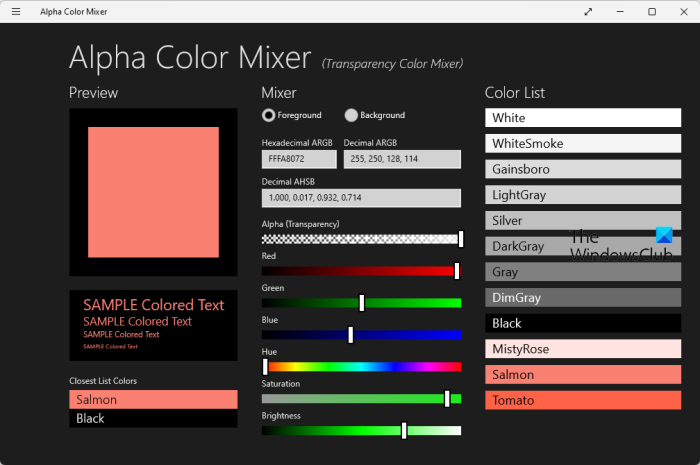
Alpha Color Mixer — это бесплатное приложение Microsoft Store, позволяющее смешивать цвета и видеть окончательный цвет. По сути, это микшер прозрачности цвета, который вы можете использовать для получения результирующего цвета, регулируя его значения RGB, оттенок, насыщенность, яркость и прозрачность.
Он содержит список цветов, в котором показаны несколько цветов и оттенков вместе с их точным названием. Вы можете выбрать цвет, а затем создать новый цвет, изменив его прозрачность, значения RB и другие свойства.
Во-первых, выберите основной цвет из списка цветов, доступного справа. Теперь в разделе «Микшер» вы можете выбрать режим «Фон» или «Передний план» в соответствии с вашими требованиями. После этого начните перетаскивать ползунки «Альфа» (прозрачность), «Красный», «Синий», «Зеленый», «Насыщенность», «Оттенок» и «Яркость», пока не добьетесь нужного цвета.
Он показывает шестнадцатеричный и десятичный код цвета для сгенерированного цвета. Кроме того, вы также можете просмотреть образец текста в этом новом цвете. Он также отображает ближайший цвет из списка цветов. Это еще одно хорошее приложение для смешивания цветов, которое вы можете установить из Microsoft Store.
Читать . Как сделать изображение в оттенках серого и цветным в PowerPoint?
3]Цветовой микшер RGB
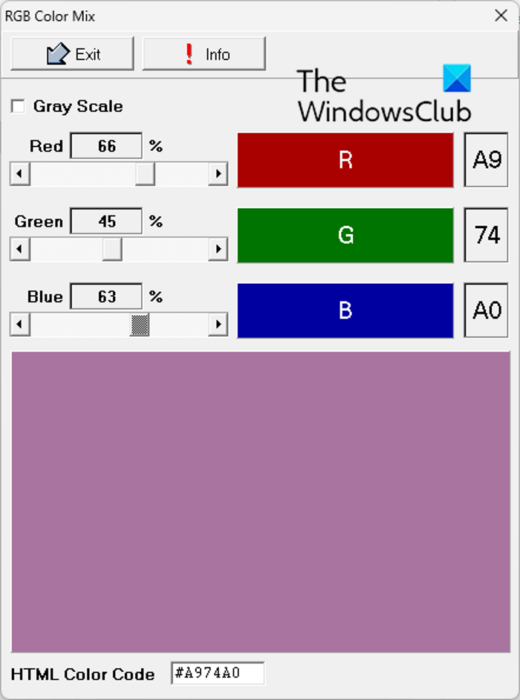
RGB Color Mixer — бесплатная программа для смешивания цветов для ПК с ОС Windows. Как вы можете догадаться из его названия, он в основном позволяет вам смешивать значения RGB и генерировать совершенно новый цвет. Вы также можете смешивать цвета в режиме «Оттенки серого». Он предварительно просматривает цвет при настройке цветов RGB, а также отображает соответствующий шестнадцатеричный код цвета в нижней части окна.
Это очень простая и легкая программа для микширования цветов. Кроме того, он еще и портативный. Вы можете скачать этот бесплатный микшер цветов с официального сайта. здесь.
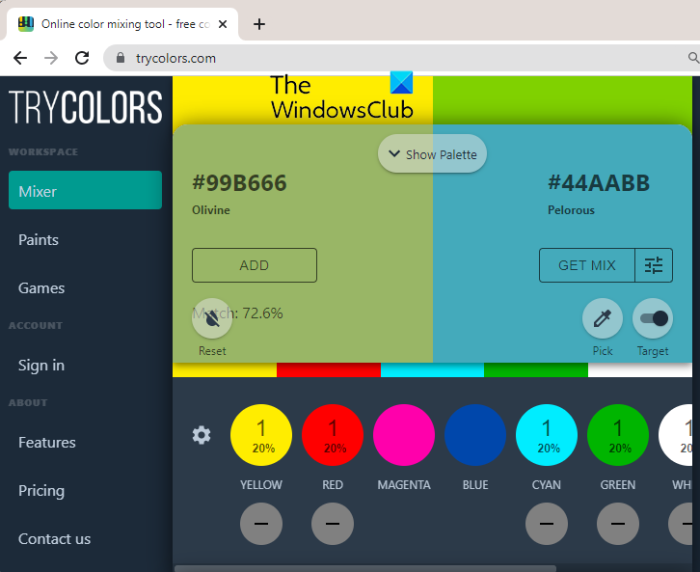
trycolors.com — это онлайн-инструмент для смешивания двух цветов. Вы можете выбрать свои основные цвета, а затем нажать кнопку «СМЕШАТЬ», чтобы смешать их.
Он содержит палитру цветов по умолчанию, из которой вы можете выбрать два цвета, которые хотите смешать. Затем нажмите кнопку GET MIX, и он покажет смешанный цвет. Кроме того, он также показывает части основных цветов в конечном цвете. Вы можете отредактировать часть каждого цвета в результирующем цвете, а затем посмотреть, как выглядит цвет. Он также показывает шестнадцатеричный код цветов.
См.: Как добавить многоцветный текст в PowerPoint?
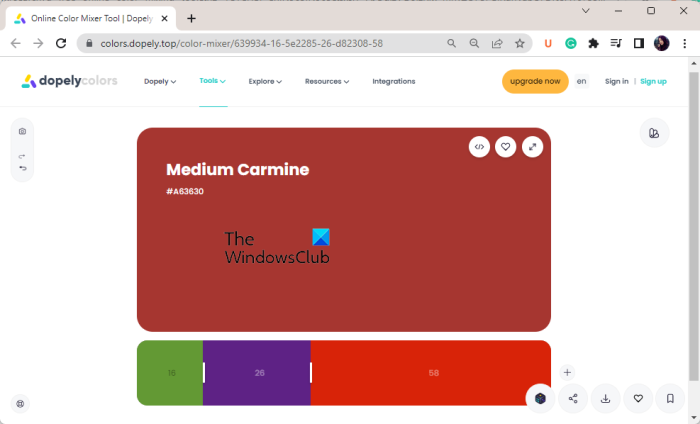
Dopely Colors — это бесплатный веб-сайт для смешивания цветов онлайн. Этот бесплатный онлайн-инструмент для смешивания цветов позволяет смешивать более двух цветов, а затем предварительно просматривать полученный цвет. Вы можете нажать на кнопку +, чтобы добавить несколько цветов. Он покажет вам смешанный цвет в режиме реального времени. Вы также можете изменить определенный цвет.
Перетаскивая ползунок, прикрепленный между двумя цветами, вы можете откорректировать их части в конечном цвете.
Окончательный цвет отображается с его фактическим названием и шестнадцатеричным кодом. Вы также можете просмотреть другие сведения о цвете, включая RGB, HSB, HSL, CMYK и другие цветовые коды. Вы можете легко скопировать код цвета в буфер обмена. Если вы хотите использовать этот инструмент, перейдите на его веб-сайт здесь.
Читайте: Бесплатное программное обеспечение Color Picker и онлайн-инструменты для определения цветовых кодов.
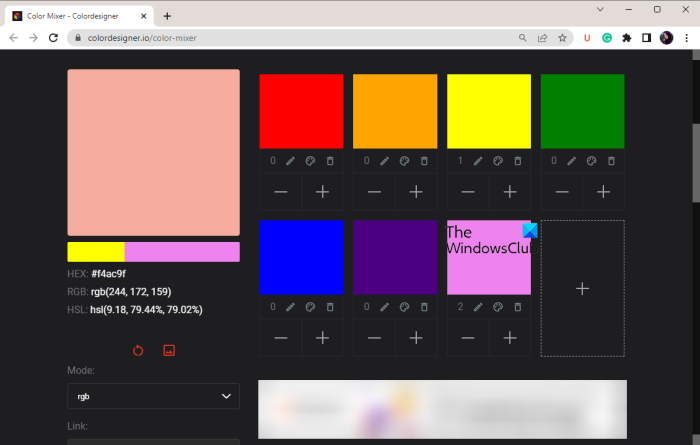
Вы также можете попробовать Colordesigner, чтобы смешать несколько цветов и сформировать новый цвет. Сначала откройте его интернет сайт в веб-браузере и добавьте несколько пользовательских цветов в список, нажав кнопку +. После этого выберите количество частей отдельных цветов и посмотрите, как выглядит окончательный цвет. Затем вы можете просмотреть сведения о полученном цвете, включая шестнадцатеричный код, код RGB и код HSL. Он также генерирует ссылку для созданного цвета, которой вы можете поделиться с другими пользователями в Интернете.
Он предлагает специальную функцию, с помощью которой вы можете искать изображения в Adobe Stock. Показанные изображения соответствуют полученному цвету. Они включают в себя фон, текстуру, узор и другие изображения.
Читайте: Как включить цветную печать на принтере в Windows?
7]Смеситель цветов Appy Pie
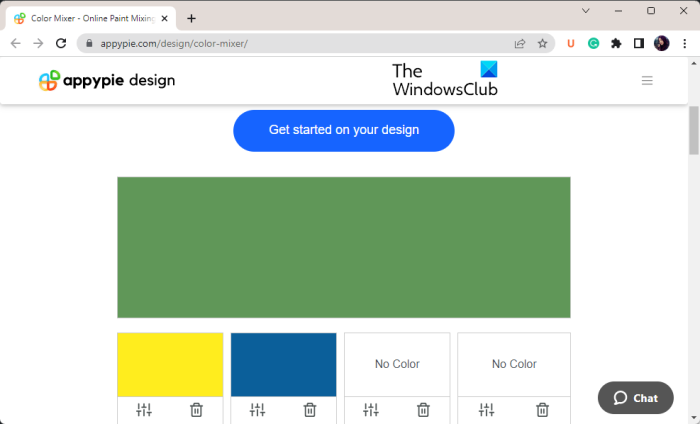
Цветовой микшер Appy Pie — это простой инструмент для смешивания цветов. Просто добавьте и выберите цвета, которые вы хотите объединить, и он отобразит окончательный цвет. Вы можете редактировать количество частей определенного цвета в результирующем цвете. Вы можете использовать его здесь.
8]Смеситель цвета Aspose
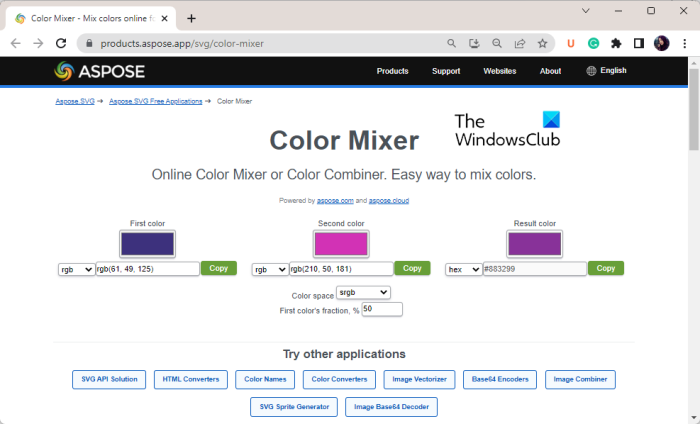
Еще один инструмент для микширования цветов, который вы можете использовать, — это Aspose Color Mixer. Он позволяет выбрать первый и второй цвета, а затем отображает полученный цвет. Вы также можете указать долю первого цвета в конечном цвете. Он также отображает различные цветовые коды, которые можно скопировать в буфер обмена.
Эти цветовые коды включают шестнадцатеричный код, RGB, HSL, HSV, CMYK и другие. Кроме того, вы также можете просмотреть точное название сгенерированного цвета.
Если вам понравилось, попробуйте здесь.
Читать. Как настроить и изменить цвет и тему Chrome?
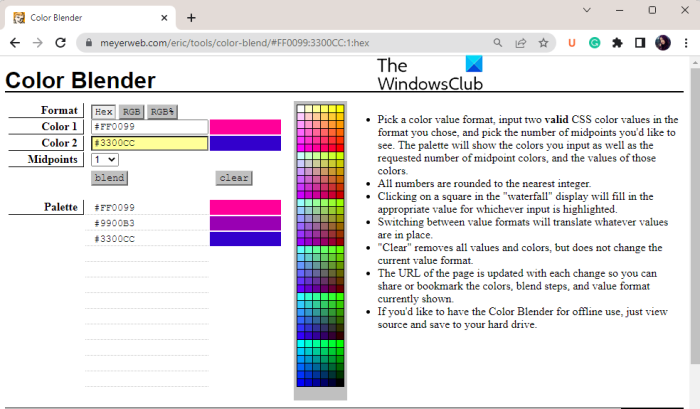
Meyerweb.com — еще один бесплатный веб-сайт, который позволяет вам смешивать или смешивать цвета. Вы можете выбрать Цвет 1 и Цвет 2 из стандартного списка цветов. После этого вы можете выбрать количество средних точек от 1 до 10. Таким образом, вы можете создать количество оттенков с двумя основными цветами. После этого нажмите кнопку смешивания, и все полученные цвета будут показаны.
Шестнадцатеричные коды указаны для каждого цвета, который вы также можете скопировать. Кроме того, если вы хотите проверить значения RGB цветов, вы также можете просмотреть их.
10]Преобразование цветов — Color Blender
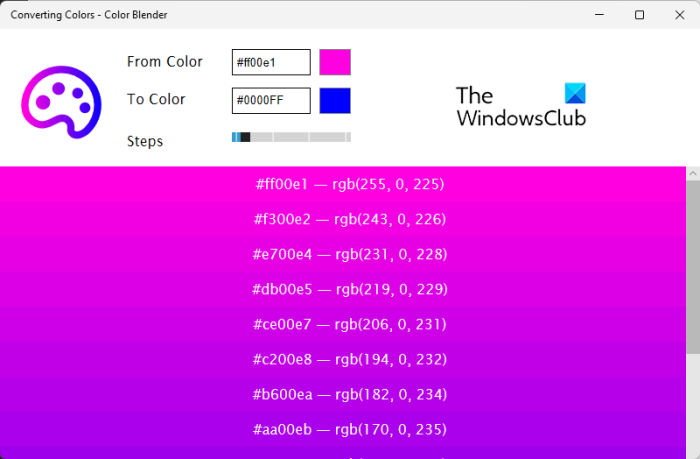
Преобразование цветов — Color Blender — еще одно бесплатное приложение Microsoft Store, которое можно использовать для смешивания двух цветов. В нем вы можете выбрать первый и второй цвета, и он покажет несколько итераций смешанного цвета. Для начала выберите цвет From, а затем выберите цвет To. После этого выберите количество шагов для количества оттенков, которые вы хотите создать. Он показывает каждый цвет с его шестнадцатеричными и RGB-значениями.
Вы можете установить Converting Colors — Color Blender прямо из магазина Microsoft Store.
Какие 3 цвета могут составить все цвета?
Красный, зеленый и синий — это три основных аддитивных цвета, которые можно смешивать для создания других цветов. Вы можете варьировать интенсивность каждого цвета и смешивать их вместе, чтобы получить почти все цвета. Из приведенного выше списка инструментов для смешивания цветов вы можете использовать любой инструмент, например RGB Color Mixer, и смешивать значения RGB для создания нового цвета.
Программы для Windows, мобильные приложения, игры — ВСЁ БЕСПЛАТНО, в нашем закрытом телеграмм канале — Подписывайтесь:)
Источник: zanz.ru
Совместить Две Фотографии
Создайте самый романтичный монтаж, используя свой смартфон или планшет! Познакомьтесь с нашим приложением Совместить Две Фотографии и наслаждайтесь простым редактированием. Это идеальное бесплатное приложение с инструментами редактирования изображений для совместить два фото в одно. Если вы хотите сохранить свои воспоминания и сделать их навсегда, сделайте селфи с любимым человеком, для объединения фотографий
вместе и сделайте романтический образ, как в сказке! Начните редактирование с помощью лучшего соединить фото вместе и опробуйте различные эффекты и фильтры, чтобы сделать ваши отредактированные изображения более интересными. Почувствуйте себя профессиональным редактором изображений, используя только ваше мобильное устройство! Скачать Совместить Две Фотографии бесплатно!
❤ Смеситель изображений Blender для телефонов и планшетов!
❤ Выберите симпатичные изображения ваших и вашего любовника из вашей телефонной галереи!
❤ Объедините фотографии в удивительные смешанные картинки!
❤ Масштабировать и вращать с помощью нашего программного обеспечения для редактирования!
❤ Добавить милые рамки для фотографий и украсить свои романтические образы!
❤ Сохранить в галерее!
❤ Поделитесь своими волшебными творениями на Facebook, Instagram или Twitter!
Делайте замечательные постеры с помощью телефона или планшета бесплатно! Получите этот удивительный “фото блендер двойное наложение“ и дайте вашим старым воспоминаниям полный макияж. Oбъединить фотографии в одну и наслаждайтесь ее многочисленными применениями смешивать фотографии! Наслаждайтесь видом на домашнем экране каждый раз, когда вы разблокируете телефон, и восхищайтесь красотой изображений, которые вы сделали в этом фантастическом “приложение для объединения фотографий“. Этот и многие другие варианты смешанного редактирования изображений ждут вас в этом мощном смешивателе изображений с другими изображениями, так что скачайте Совместить Две Фотографии бесплатно!
Откройте для себя различные варианты смешивания изображений для идеального фотомонтажа пары влюбленных и сделайте невероятные слитые фотографии, используя только ваше мобильное устройство. “Соединить две картинки вместе“ и смешайте их в одну, чтобы получить невероятный эффект выцветания. Oбъединить фото и получите удивительную любовную совмещение фоток.
Ваше увлечение влюбится в вас снова и снова, когда он увидит этот удивительный и смешанный фотомонтаж, который вы сделали для них просто как подарок. Это фантастическое приложение для смешивания фотографий идеально подходит, если вы хотите “объединить две фотографии в одну“ и подарить их своему любовнику в качестве подарка на годовщину! Мечтаете быть в той же картине, что и вы? Не беспокойтесь, потому что приложение Совместить Две Фотографии уже здесь. Две картинки на одной фото — это легко и весело!
Превратите свои любовные образы во что-то удивительное, используя только лучшие эффекты наложения и милые рамки для пар, которые вы можете найти в этом любовном фото-микшере. Сделайте совмещение двух фоток и получите лучший фотомонтаж любовный. Забудьте об обычных редакторах и эффектах, отредактируйте фотографии и сделайте потрясающий любовный фотоальбом из ваших изображений с “Совместить Две Фотографии“ бесплатно и подарите своему парню или девушке идеальный подарок для влюбленных!
Источник: play.google.com
Авторское программное обеспечение для создания стерео (3D) и варио (flip) изображений от разработчика Евгении Возенмиллер.

Предназначена для создания растровых стерео- и вариоизображений. PhotoProjector — промежуточное звено при работе с программой Photoshop или другими графическими приложениями. Программа не создает стереоракурсы или вариокадры. Предварительная подготовка ракурсов или кадров производится вне PhotoProjector’а, например, в программе Photoshop, Барельеф, ViewsAligner, Stereomorpher, PSD 3D Converter. PhotoProjector обрабатывает созданные в других программах ракурсы и создает кодированное варио- или стереоизображение.
— PhotoProjectorPlus
Программа делает тоже самое, что и PhotoProjector, но создает файлы большего размера, до 2 GB. Также программа создает изображение частями (каждая часть размером до 2 GB) для создания больших составных плакатов. При этом делается разрезка вдоль механических периодов, а не оптических, что облегчает сборку составного плаката.
В последней версии добавлена возможность кодировать без масштабирования вдоль линз. Кодированное изображение имеет разное разрешение вдоль и поперёк линз: поперёк линз — разрешение печати, вдоль линз — разрешение исходного изображения. Таким образом можно закодировать большее изображение.